#Arduino Uno R4
Explore tagged Tumblr posts
Text

Arduino Uno R4 Board Combines CAN Bus Port with IoT Capabilities
The Arduino UNO R4 WiFi combines the RA4M1 microprocessor from Renesas with the ESP32-S3 from Espressif, forming an all-in-one tool for engineers with improved processing power and a diverse array of new peripherals. The board includes a CAN interface and an SPI port, enabling users to reduce wiring and perform parallel tasks by connecting multiple shields. The CAN interface does not provide a CAN transceiver.
0 notes
Text

Estimates vary, but there are generally a few thousand stars bright enough to see in the sky on a clear, moonless, cloudless night away from city lights. You might be able to identify a couple of them, along with a handful of constellations. But what about the rest? If they intrigue you, you might want to build this Starmap designed by Shabaz over on element14.
Star charts aren’t anything new and astronomers (both amateur and professional) use them all the time. But we like the portable nature of Shabaz’s Starmap, which would be easy to carry along on a camping trip to a dark sky area. It doesn’t require any internet connectivity to work, so it is perfect for use in rural settings. And the round LCD display is pretty darn attractive.
That screen is a 1.28” GC9A01 round TFT LCD with a resolution of 240×240, intended for use in smartwatches. It receives its graphics from an Arduino UNO R4 Minima, modified for 3.3V logic levels to suit the display. Shabaz also added a flash memory chip large enough to contain the star chart data.
The stars visible in the night sky at any given time depend on where you are on the planet, so this uses a GPS receiver module to find the user’s coordinates. Its Arduino sketch then determines the positions of the visible stars and draws them to the display.
1 note
·
View note
Text

MAKER DEAL - Arduino Holiday Season Sale 📜🎁✨ https://store-usa.arduino.cc/pages/holiday-gift-2024 Discounts include: 10% off Arduino Alvik, Plug and Make Kit, Uno R4 WiFi, and 30% off Starter kit.
We're getting the word out about sales, deals, and more for other maker companies - we have nothing to do with these sales, this is not sponsored in any way, we're posting them up for our followers, fans, and more! Arduinio let us know their holiday season campaign starts today, so this is the last one of the Maker deals! #makerdeals
3 notes
·
View notes
Text
It's alive!!
I can read out the A and B buttons. It was quite easy to do despite having little experience with electronics. (But C programming experience.)
The board here is an Arduino UNO R4 Wifi. It can act as a USB HID (human interface device) so I could write code to actually use it as a game controller on my computer. Also, it has a fancy little LED display as you can see, and it does 5V digital logic, so I don't need a logic-level converter. (E.g., if you directly connect this controller to a Raspberry Pi, it can destroy the GPIO pins.)
My 3-button controller is not alive, sadly.
5 notes
·
View notes
Text
Arduino-gestützte Eieruhr: Flexible Countdown-Anzeige mit akustischem Alarm

Eine Eieruhr mit Arduino? Warum nicht! In diesem Projekt baue ich eine digitale Countdown-Uhr, die die verbleibende Zeit auf einer 4-stelligen 7-Segment-Anzeige darstellt und nach Ablauf ein akustisches Signal über einen Piezo-Buzzer ausgibt. https://youtu.be/Sn4FxH1B3s4 Ein besonderer Vorteil dieser Anzeige ist, dass sie einen Doppelpunkt besitzt. Dadurch kann die Zeitdarstellung automatisch angepasst werden: - Bis 59 Sekunden wird der Countdown klassisch in Sekunden angezeigt. - Ab 60 Sekunden wechselt die Anzeige in das MM:SS-Format (Minuten:Sekunden). Dadurch ist eine maximale Countdown-Zeit von 99 Minuten und 59 Sekunden möglich – perfekt für das Frühstücksei, aber auch ideal für längere Koch- oder Backvorgänge. Die Steuerung erfolgt über zwei Taster: 🔴 Roter Taster – Stoppt den Timer jederzeit. 🟢 Grüner Taster – Startet den Timer mit der voreingestellten Zeit. Das Ganze läuft auf einem Arduino Nano V3, der genauso leistungsfähig wie ein Arduino UNO ist, aber deutlich kompakter. Im folgenden Abschnitt zeige ich dir, wie du diese digitale Eieruhr mit flexibler Zeitdarstellung und akustischem Countdown-Signal ganz einfach selbst nachbauen kannst!

Schaltung - Arduino Eieruhr Hinweis: Idee aus der Community - Die Idee zu diesem Beitrag stammt von einem Leser meines Blogs, der sich zum Beitrag „Flexibler Timer für Arduino: Wie du die Zeit per Poti regulierst“ gemeldet hat. Dort habe ich gezeigt, wie man mit einem Drehpotentiometer die Timersteuerung am Arduino flexibel anpassen kann.

Schaltung - Arduino UNO R4 Minima - Drehpotentiometer und LEDs

Schaltung - Arduino UNO R4 Minima mit Servomotor SG90 und Drehpotentiometer Zunächst habe ich versucht, die Zeitsteuerung mit einem Rotary Encoder zu realisieren. Allerdings führte das Aktualisieren der 4-stelligen 7-Segmentanzeige dazu, dass Impulse des Encoders nicht zuverlässig erkannt wurden. Deshalb bin ich auf eine einfache und robuste Lösung mit drei Tastern umgestiegen: - „+“ erhöht den Timer-Wert. - „-“ verringert den Timer-Wert. - „Select“ wechselt zwischen Minuten- und Sekunden-Einstellung. Diese Lösung ist nicht nur stabiler, sondern auch intuitiv in der Bedienung. Ich freue mich immer über Input aus der Community und helfe gerne weiter, wenn es um spannende Projekte geht. Falls du also eigene Ideen oder Fragen hast, hinterlasse einfach einen Kommentar – vielleicht wird daraus ja der nächste Blogbeitrag! 😊
Aufbau der Schaltung - Eieruhr mit Segmentanzeige und Taster am Arduino Nano
Bevor wir die Schaltung auf eine Platine übertragen, bauen wir sie zunächst auf einem Breadboard auf. Dafür benötigen wir folgende Komponenten: - Arduino Nano V3* (inkl. Datenkabel) - Piezo-Buzzer* für das akustische Signal - fünf Taster mit Tasterkappen* (Start/Stopp) - 4-stellige 7-Segmentanzeige Typ TM1637* - 830-Pin Breadboard* für den Hauptaufbau - 170-Pin Breadboard* für die Segmentanzeige - diverse Breadboardkabel* zur Verkabelung Hinweis von mir: Die mit einem Sternchen (*) markierten Links sind Affiliate-Links. Wenn du über diese Links einkaufst, erhalte ich eine kleine Provision, die dazu beiträgt, diesen Blog zu unterstützen. Der Preis für dich bleibt dabei unverändert. Vielen Dank für deine Unterstützung! Falls du keinen Arduino Nano V3 zur Hand hast, kannst du alternativ auch ein Arduino UNO oder Arduino Mega verwenden. Ich habe mich für den Nano entschieden, da er genauso leistungsfähig wie der UNO ist, aber deutlich kompakter – was später für die endgültige Schaltung von Vorteil ist.

Schaltung - Arduino mit Taster - Segmentdisplay und Piezo Buzzer Wenn du es aber noch kompakter als den schon kleinen Arduino Nano V3 haben möchtest, dann kannst du den Super Mini Arduino Nano Clone verwenden welchen ich im Beitrag Arduino Nano Clone von Aliexpress: Günstig, aber oft mit Mängeln vorgestellt habe. Dieser bietet trotz seiner Größe genügend Pins & Power für dieses Projekt.


Alternativer Aufbau am Arduino UNO R3/R4 mit Prototyp-Board
Die Schaltung ist kompakt genug um auch auf einem Prototyp-Board für den Arduino UNO gebaut zu werden.



Da der neue Arduino UNO R4 das selbe Pinout hat wie der Vorgänger UBO R3 kannst du hier auch auf den neuen Mikrocontroller der Arduino Familie setzen.
Programmieren der Arduino Eieruhr in der Arduino IDE
Wie du einen Taster, Drehpotentiometer, Piezo Buzzer und auch die 4fach 7 Segmentanzeige am Arduino programmierst habe ich dir bereits in separaten Beiträgen gezeigt. - Arduino Lektion 87: Taster entprellen - Arduino UNO R3 – Gabellichtschranke& Piezo Buzzer - Arduino Lektion 26: TM1637 – 4 Digit 7 Segment Display Nachfolgend, die Schritt-für-Schritt-Anleitung zur erstellung des Sketches für die Eieruhr. Schritt 1 - einbinden der benötigten Module Für die Ansteuerung der 4fach 7 Segmentanzeige vom Typ TM1637 und zum entprellen der Taster benötigen wir jeweils eine Bibliothek. Diese können wir über den Bibliotheksverwalter installieren.
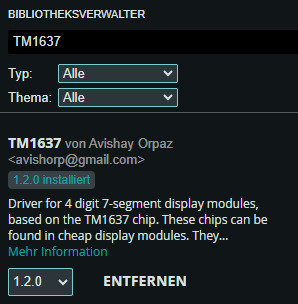
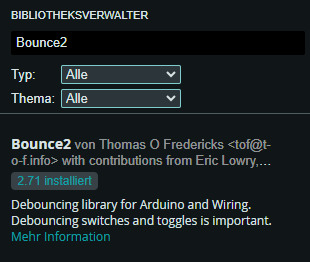
Sobald beide Bibliotheken installiert sind, können wir sie mit dem folgenden Befehl in unser Projekt einbinden. #include // Bibliothek für die 7-Segment-Anzeige (TM1637) #include // Bibliothek zur Tasten-Entprellung Schritt 2 - definieren der verwendeten Pins & Objekte initialisieren Im nächsten Schritt definieren wir die Pins für die verbauten Komponenten und initalisieren die entsprechenden Objekte. // Pins für die 7-Segment-Anzeige #define segmentanzeige_CLK 6 #define segmentanzeige_DIO 5 TM1637Display display(segmentanzeige_CLK, segmentanzeige_DIO); // Anzeige-Objekt erstellen // Tasten-Pins definieren #define tasterStopp 3 #define tasterStart 4 #define tasterPlus 7 #define tasterMinus 8 #define tasterSelect 9 // Bounce-Objekte für die Tasten-Entprellung Bounce bceTasterStopp = Bounce(); Bounce bceTasterStart = Bounce(); Bounce bceTasterPlus = Bounce(); Bounce bceTasterMinus = Bounce(); Bounce bceTasterSelect = Bounce(); // Pin für den Piezo-Buzzer #define buzzer 10 Schritt 3 - Felder zum speichern der Zustände Für unseren Code benötigen wir einpaar Felder in welche wir zbsp. speichern ob der Countdown gerade läuft und wie hoch der Countdown ist. // Variable für den Countdown in Sekunden unsigned int seconds = 0; // Timer-Zustand (läuft oder gestoppt) bool clockStarted = false; // Auswahl der Zeiteinheit: // 0 = Sekunden, 1 = Minuten unsigned int timeAuswahl = 0; // Wartezeit zwischen Sekundenverringerungen const unsigned int PAUSE = 1000; unsigned long lastAction = 1L; // Alarmzustand (true = abgelaufen) bool alarm = false; Schritt 4 - Funktion Setup Die setup()-Funktion wird einmalig beim Start des Mikrocontrollers aufgerufen – sowie nach einem Neustart über den RESET-Taster. In dieser Funktion legen wir die Helligkeit der 7-Segment-Anzeige fest und verknüpfen die Taster-Pins mit den Bounce-Objekten, um eine zuverlässige Tastenentprellung zu gewährleisten. void setup() { Serial.begin(9600); Serial.println("Initialized"); // Debug-Ausgabe // Helligkeit der 7-Segment-Anzeige setzen (maximale Helligkeit: 7) display.setBrightness(7); // Anzeige initial mit "--:--" belegen uint8_t data = { 0xff, 0xff, 0xff, 0xff }; display.setSegments(data); // Taster als Eingänge mit Pull-Up-Widerständen definieren und entprellen bceTasterStopp.attach(tasterStopp, INPUT_PULLUP); bceTasterStopp.interval(5); bceTasterStart.attach(tasterStart, INPUT_PULLUP); bceTasterStart.interval(5); bceTasterPlus.attach(tasterPlus, INPUT_PULLUP); bceTasterPlus.interval(5); bceTasterMinus.attach(tasterMinus, INPUT_PULLUP); bceTasterMinus.interval(5); bceTasterSelect.attach(tasterSelect, INPUT_PULLUP); bceTasterSelect.interval(5); pinMode(buzzer, OUTPUT); // Buzzer als Ausgang setzen displayTime(); // Anfangszeit auf dem Display aktualisieren } Schritt 5 - Funktion loop Die loop()-Funktion wird kontinuierlich ausgeführt und enthält den Code für die Steuerung der Eieruhr. Bevor wir die Taster auswerten können, müssen wir sie mit der Funktion update() aktualisieren. Anschließend können wir mit fell() überprüfen, ob ein Taster losgelassen wurde, um entsprechende Aktionen auszuführen. // Tasten aktualisieren (Entprellung) bceTasterStopp.update(); bceTasterStart.update(); // Taster "Stopp" beendet den Timer und setzt den Alarm zurück if (bceTasterStopp.fell()) { clockStarted = false; alarm = false; } // Taster "Start" beginnt den Countdown if (bceTasterStart.fell()) { clockStarted = true; alarm = false; } Der Countdown wird durch das Drücken der Start-Taste aktiviert, wodurch die Variable clockStarted auf true und alarm auf false gesetzt wird. Dadurch beginnt der Timer zu laufen und zählt in der loop()-Funktion in Schritten von einer Sekunde herunter. // Wenn der Timer läuft und noch nicht abgelaufen ist else if (clockStarted && !alarm) { unsigned long currentMillis = millis(); // Jede Sekunde die Zeit verringern if ((lastAction + PAUSE) lastAction = currentMillis; if (seconds > 0) { seconds--; // Eine Sekunde abziehen } else { alarm = true; // Timer abgelaufen } } displayTime(); Solange der Countdown nicht gestartet ist, also die Variable clockStarted auf false steht, kann die Zeit eingestellt werden. Über die Select-Taste lässt sich zwischen den beiden Einstellfeldern Minuten und Sekunden wechseln. - In der Sekunden-Einstellung wird der Wert sekundengenau um eins erhöht oder verringert. - Ist die Minuten-Einstellung aktiv, werden 60 Sekunden zur Variable seconds hinzugefügt oder abgezogen. if (!clockStarted) { bool buttonPressed = false; // Taster "Select" wechselt zwischen Minuten- und Sekundenmodus if (bceTasterSelect.fell()) { timeAuswahl = (timeAuswahl == 0) ? 1 : 0; } // Taster "+" erhöht die Sekunden oder Minuten if (bceTasterPlus.fell()) { buttonPressed = true; if (timeAuswahl == 0) { seconds++; } else { seconds += 60; } } // Taster "-" verringert die Sekunden oder Minuten if (bceTasterMinus.fell() && seconds > 0) { buttonPressed = true; if (timeAuswahl == 0) { seconds--; } else { seconds -= 60; } } // Nach einer Änderung die neue Zeit anzeigen if (buttonPressed) { displayTime(); } }
fertiger Quellcode - Arduino Eieruhr mit flexiblem Timer
Nachfolgende der fertige Code mit Kommentaren etc. /* Arduino-gestützte Eieruhr: Flexible Countdown-Anzeige mit akustischem Alarm Dieses Programm steuert eine digitale Eieruhr mit einem Arduino Nano V3. Der Countdown wird auf einer 4-stelligen TM1637 7-Segmentanzeige dargestellt. Die Bedienung erfolgt über drei Taster: - "+" und "-" zur Zeiteinstellung - "Select" zum Wechsel zwischen Minuten- und Sekundeneinstellung - "Start" und "Stopp" zur Steuerung des Timers Nach Ablauf der eingestellten Zeit gibt ein Piezo-Buzzer ein akustisches Signal aus. Weitere Informationen und die vollständige Anleitung findest du hier: https://draeger-it.blog/arduino-gestuetzte-eieruhr-flexible-countdown-anzeige-mit-akustischem-alarm/ Author: Stefan Draeger Webseite: https://draeger-it.blog Kontakt: [email protected] */ #include // Bibliothek für die 7-Segment-Anzeige (TM1637) #include // Bibliothek zur Tasten-Entprellung // Pins für die 7-Segment-Anzeige #define segmentanzeige_CLK 6 #define segmentanzeige_DIO 5 TM1637Display display(segmentanzeige_CLK, segmentanzeige_DIO); // Anzeige-Objekt erstellen // Tasten-Pins definieren #define tasterStopp 3 #define tasterStart 4 #define tasterPlus 7 #define tasterMinus 8 #define tasterSelect 9 // Bounce-Objekte für die Tasten-Entprellung Bounce bceTasterStopp = Bounce(); Bounce bceTasterStart = Bounce(); Bounce bceTasterPlus = Bounce(); Bounce bceTasterMinus = Bounce(); Bounce bceTasterSelect = Bounce(); // Pin für den Piezo-Buzzer #define buzzer 10 // Variable für den Countdown in Sekunden unsigned int seconds = 0; // Timer-Zustand (läuft oder gestoppt) bool clockStarted = false; // Auswahl der Zeiteinheit: // 0 = Sekunden, 1 = Minuten unsigned int timeAuswahl = 0; // Wartezeit zwischen Sekundenverringerungen const unsigned int PAUSE = 1000; unsigned long lastAction = 1L; // Alarmzustand (true = abgelaufen) bool alarm = false; void setup() { Serial.begin(9600); Serial.println("Initialized"); // Debug-Ausgabe // Helligkeit der 7-Segment-Anzeige setzen (maximale Helligkeit: 7) display.setBrightness(7); // Anzeige initial mit "--:--" belegen uint8_t data = { 0xff, 0xff, 0xff, 0xff }; display.setSegments(data); // Taster als Eingänge mit Pull-Up-Widerständen definieren und entprellen bceTasterStopp.attach(tasterStopp, INPUT_PULLUP); bceTasterStopp.interval(5); bceTasterStart.attach(tasterStart, INPUT_PULLUP); bceTasterStart.interval(5); bceTasterPlus.attach(tasterPlus, INPUT_PULLUP); bceTasterPlus.interval(5); bceTasterMinus.attach(tasterMinus, INPUT_PULLUP); bceTasterMinus.interval(5); bceTasterSelect.attach(tasterSelect, INPUT_PULLUP); bceTasterSelect.interval(5); pinMode(buzzer, OUTPUT); // Buzzer als Ausgang setzen displayTime(); // Anfangszeit auf dem Display aktualisieren } // Funktion zur Anzeige der aktuellen Zeit auf dem 7-Segment-Display void displayTime() { int minutes = seconds / 60; // Minuten berechnen // Begrenzung auf maximal 99 Minuten if (minutes > 99) { minutes = 99; } int fourDigitValue = (minutes * 100) + (seconds % 60); // Anzeigeformat MM:SS display.showNumberDecEx(fourDigitValue, 0b01000000, true, 4, 4); } void loop() { // Tasten aktualisieren (Entprellung) bceTasterStopp.update(); bceTasterStart.update(); bceTasterPlus.update(); bceTasterMinus.update(); bceTasterSelect.update(); // Wenn die Uhr nicht läuft, kann die Zeit eingestellt werden if (!clockStarted) { bool buttonPressed = false; // Taster "Select" wechselt zwischen Minuten- und Sekundenmodus if (bceTasterSelect.fell()) { timeAuswahl = (timeAuswahl == 0) ? Read the full article
0 notes
Text
Mit einem Arduino UNO R4 Board hat nun alles begonnen. Die Installation der Entwicklungsumgebung die notwendig ist um die geschriebene Software in das Board zu übertragen ist abgeschlossen und das Board erstmalig mit der typischen Software „HelloWorld“ getestet.��HelloWorld ist bei allem, was neu an IDE – Integrated Development Environment, aufgebaut wird immer das Erste. Bei Arduino handelt es sich auch um einen ersten Funktionstest, ob alles wie vorgesehen funktioniert.

Im zweiwöchigen Rhythmus kann die Entwicklung also Starten. Das Buch von Arduino gibt einige Projektideen vor. Darunter sogar als Erstes eine Wearable-Schaltung. Die gehe ich nicht nur gerne an, sie ist auch durchaus sympathisch. Ein Helligkeitssensor misst den Eintritt der Dunkelheit und bringt Pads, die an der Kleidung zu installieren, nähen, knöpfen, mit Klettband oder anderen Möglichkeiten zu befstigen sind und Passanten und Fußgänger bei Dunkelheit ausstrahlen.
Vor diesem Hintergrund überlege ich mir dann ein nächstes Kleidungsstück, in das diese Schaltung zu integrieren sein wird und als Designelemente zu berücksichtigen sein werden.
0 notes
Text
Low-cost shield ardEEG to measure EEG with Arduino Uno R4 WiFi
https://www.preprints.org/manuscript/202405.1643/v1
0 notes
Text

The Arduino Uno R4 is a big step up from the R3. USB-C and wifi plus the little matrix is cool as fuck
1 note
·
View note
Text
Education Plus #พลัสความรู้ สุขล้น 2 ต่อ | Paradise Park https://firsturl.de/OclgML3 @Paradiseparks #Paradiseparks
งานอบรม Arduino UNO R4 WiFi | Paradise Park https://firsturl.de/CyOlHU4 @Paradiseparks #Paradiseparks
0 notes
Text
Arduino UNO
When I won Arduino UNO R4 development board from Oemsecrets, an idea came to me why not use new UNO R4 in my IoT project.
Oemsecrets is a free to use search engine and comparison website for electronic parts and components. When a user enters part number of any component, Oemsecrets will provide stock availability and prices from various global electronic distributors. Oemsecrets partners are Mouser Electronics, Arrow, Avnet, RS, Farnell, Nordic semiconductor etc. Also, Arduino and Oemsecrets have partnered together to launch new feature on Arduino website, which gives you on one place store availability for various Arduino boards, from global distributors, when the Arduino store has no stock.
Arduino UNO R4 has a 32-bit Arm® Cortex®-M4 Renesas RA4M1 microprocessor which offers more speed, connectors, memory and WiFi / Bluetooth connectivity options in contrast to the original Arduino UNO. The best prototyping board is now ready for IoT - based projects.
The new features you get with Arduino UNO R4 are:
WiFi / Bluetooth support
Qwiic connectors
12x8 LED matrix
The most diverse new feature is a cute LED matrix, so when I won this development board from Oemsecrets, an idea came to me why not reuse it in my IoT project.
In order to get started programming UNO R4, you need to install R4 library. Form Arduino IDE, open Boards Manager, enter R4 in the search box to install the board definitions, and you are ready to go.
My IoT project is to display current temperature in my city on LED matrix, by utilizing web API via WiFi connectivity.
The web API I am using is Open Meteo API.
In this firmware, I used JSON library, because API response from Open meteo API is in JSON format, and also WiFiS3 (for enabling WiFi connectivity).
You can check the source code on my GitLab.

0 notes
Text
The fourth version of the iconic, beloved UNO adds a whole new dimension to the world of #DIY and making revolutionized by the simple 8-bit microcontroller over a decade ago. 🥰👏👍
#Arduino #maker #Electronics #hardware
0 notes
Photo


Turkey Flag Arduino Uno
#Shared Projects
TürkDuino UNO R4 is inspired from the map of Turkey and Turkish flag.
-
Learn more: https://bit.ly/370tpo0
-
#pcb#arduino#flag#pcbdesign#shared project#Turkey#electronics#pcbwayer#DIY#raspberry pi#maker#microcontroller#programming
3 notes
·
View notes
Text
Yes! Stemma QT boards work with the Arduino UNO R4! 🎉🔌🛠️📡💡🌐
we just got our UNO R4 WiFi, featuring the Renesas RA4M1 series of chips https://blog.adafruit.com/2023/05/25/eye-on-npi-renesas-ra4m1-microcontroller-series-eyeonnpi-digikey-renesasglobal-digikey-adafruit/ an ESP32 wifi co-processor, an adorable LED grid, and a JST SH 4-pin connector…a.k.a a Qwiic port! Yay it is so great to see this connector becoming standardized on so many platforms. It means that all of our STEMMA QT devices https://www.adafruit.com/category/1018 will work plug-and-play. Here we're testing it with an OLED https://www.adafruit.com/product/938 and SHT41 breakout https://www.adafruit.com/search?q=sht4 we only had to update our demo to use Wire1 instead of Wire, since the secondary I2C bus is used for this connector. No soldering required!
#adafruit#arduino#renesas#ArduinoUNOR4#RenesasRA4M1#WiFi#ESP32#LEDGrid#JSTSH4Pin#QwiicPort#StemmaQT#PlugAndPlay#OLED#SHT41#NoSoldering#Wire1#Standardization#TechInnovation#electronics#manufacturing#opensource#technology
4 notes
·
View notes
Text
Arduino Announces 'UNO R4' with Clock Speed/Memory/Storage Upgrades, 32-bit ARM Cortex-M4
http://i.securitythinkingcap.com/SlXVhs
0 notes
Text
Arduino introduceert Uno R4-microcontroller met 32bit-ARM-cpu
Arduino heeft de Uno R4-microcontroller aangekondigd. Het bordje maakt gebruik van een 32bit-ARM-cpu met een kloksnelheid van 48MHz. De R4 heeft 32 kilobyte aan ramgeheugen en 256 kilobyte aan opslagruimte. Het bordje komt in mei uit. Hoeveel het moet kosten, is niet duidelijk. http://dlvr.it/SlVTwN
0 notes
